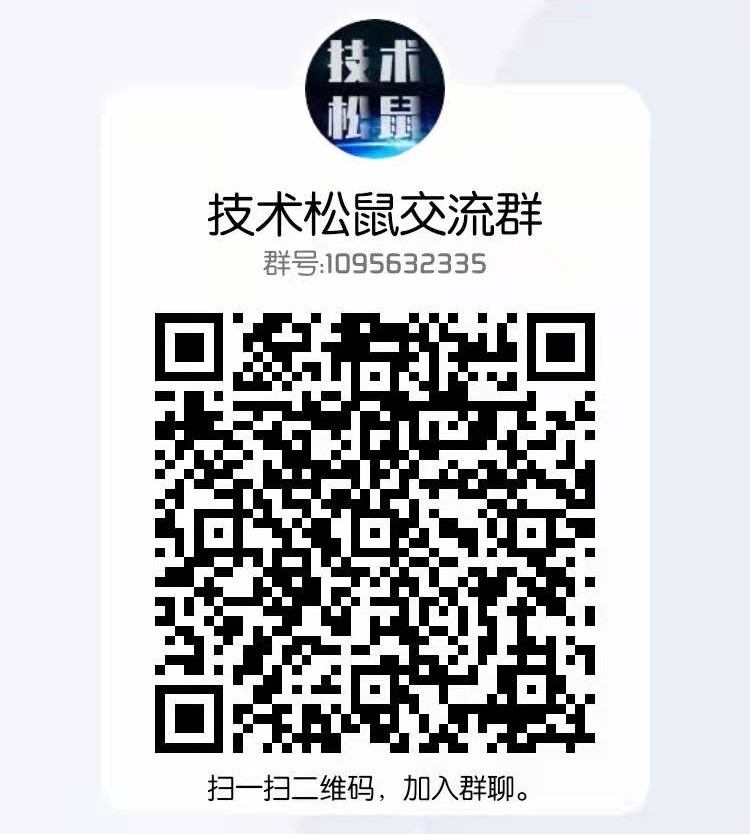阿里云盘的首批用户,一般都赠予了几T的容量。不用利用起来感觉浪费,找到一种挂载到本地的方法,现在把配置过程分享给大家。
关于阿里云盘列表托管到网站,效果:https://cloud.jishusongshu.com/
可以参考文章:阿里云盘列表AList网站部署
一、小白篇
对于没有服务器的用户,可以借助CloudDrive配置。
详情参考:https://www.52pojie.cn/thread-1490131-1-1.html
此法还有docker版本,自己摸索咯(小白绕道)
1、安装软件
Windows软件安装包:
https://www.aliyundrive.com/s/wLQfjyVMUq3
https://kudoushinichi.lanzoui.com/i9SXKsc88de
2、配置账号
安装完成后自动打开:http://localhost:9798/
注册登录账号(选择挂载盘符号),之后进入管理界面

选择阿里云盘,手机扫码登陆

然后可以很方便地管理云盘资源

资源管理器显示网络磁盘

磁盘容量是准确的,因为通过福利码获取了许多一年空间。
就像管理本地磁盘资源一样,可复制删除重命名资源

二、极客篇
极客们大多习惯捣鼓NAS,对于此类朋友,可以参考
https://www.haah.net/archives/6794.html
里面有阿里云盘refreshToken获取方法
三、站长篇
此法走的是服务器的路线,如果服务器带宽仅有一两mbps,建议采用下一篇-折腾法。
1、宝塔Docker安装阿里云盘WebDAV协议同步数据
参考资料:https://www.haah.net/archives/6816.html
1.1 软件商店 -> 运行环境 -> Docker,点击安装Docker
1.2 SSH输入命令安装镜像
docker pull zx5253/webdav-aliyundriver
1.3 Docker管理器-设置-启动
1.4 SSH输入命令(根据情况修改)
docker run -d --name=webdav-aliyundriver --restart=always -p 8080:8080 -v /etc/localtime:/etc/localtime -v /etc/aliyun-driver/:/etc/aliyun-driver/ -e TZ="Asia/Shanghai" -e ALIYUNDRIVE_REFRESH_TOKEN="你的 refreshToken" -e ALIYUNDRIVE_AUTH_PASSWORD="admin" -e JAVA_OPTS="-Xmx1g" zx5253/webdav-aliyundriver
# /etc/aliyun-driver/ 挂载卷自动维护了最新的refreshToken,建议挂载
# ALIYUNDRIVE_AUTH_PASSWORD 是admin账户的密码,建议修改
# JAVA_OPTS 可修改最大内存占用,比如 -e JAVA_OPTS="-Xmx512m" 表示最大内存限制为512m
# 默认端口是8080,为了避免与服务器的端口冲突建议改为其他未使用的端口,例如1180,改了之后命令为1180:8080
# 复制后运行命令前一定要看清楚上面这几项说明和输入你的 refreshToken在容器列表中看到如下状态则正常运行

2、Windows电脑挂载阿里云盘为本地磁盘(网络磁盘)
参考资料:https://www.haah.net/archives/6811.html
2.1 下载并安装RaiDrive
官网地址:https://www.raidrive.com/
官网的链接下载比较慢,提供一个高速的:https://secufiles.com/7dwv
或者查看底部附件下载
2.2 挂载WebDav
打开Radrive,点击右上角添加

然后你应该可以看到多了一块磁盘,效果类似小白篇。
四、折腾篇
Windows 10搭配WSL 2(Windows Subsystem for Linux 2)使用docker
确保Windows 10在1903版本及以上
1、安装WSL
管理员身份运行Windows终端,执行命令
wsl --install
重启后进入Ubuntu用户配置

2、安装Docker Desktop for Windows
Docker Desktop windows版已经能够支持WSL作为Docker Engine运行,可以同时支持在Linux和Windows命令行下操作docker
下载Docker Desktop for Windows:https://www.docker.com/products/docker-desktop
安装文件传阿里云盘了(见底部附件下载)
双击Docker Desktop Installer.exe安装软件

安装完成,电脑注销

3、安装启动项目
打开Windows终端,输入命令
docker pull zx5253/webdav-aliyundriver
修改以下命令并执行
docker run -d --name=webdav-aliyundriver --restart=always -p 8080:8080 -v /etc/localtime:/etc/localtime -v /etc/aliyun-driver/:/etc/aliyun-driver/ -e TZ="Asia/Shanghai" -e ALIYUNDRIVE_REFRESH_TOKEN="你的 refreshToken" -e ALIYUNDRIVE_AUTH_PASSWORD="admin" -e JAVA_OPTS="-Xmx1g" zx5253/webdav-aliyundriver项目列表出现下面的项目表示成功

RaiDrive与上面的类似,地址填写 http://127.0.0.1:端口号
RaiDrive挂载坚果云等教程详见:https://mp.weixin.qq.com/s/zkMk3uO282rL4Ha3t6wfjA
参考资料
1、Windows电脑挂载阿里云盘为本地磁盘(网络磁盘) – 辉哥博客 (haah.net)
2、阿里云盘WebDAV共享,支持本地挂载、同步 | sleele的博客
附
件
下
载
文件名称:RaiDrive 与 Docker Desktop Installer
适用版本:Windows 10/11
更新日期:2021-10-20 / 2022-11-16
文件大小:82.2M / 520.7M
提示:遇问题或链接失效请联系站长,本站欢迎捐赠!


Use this card to join us and participate in a pleasant discussion together .
Welcome to JISHUSONGSHU Group,wish you a nice day .